在STM32CubeMX中,GPIO初始化函数和TIM初始化函数的编写方式可能有所不同,这取决于CubeMX的默认模板和用户的需求。在某些情况下,CubeMX可能没有在GPIO初始化函数的结尾留出用户编辑区域,而在TIM初始化函数中留出了用户编辑区域。这可能是由于CubeMX的模板设计或者用户在创建项目时的选择。
如果您希望在GPIO初始化函数的结尾添加一些自定义代码,您可以采取以下方法:
1. 在CubeMX中手动添加用户编辑区域:
a. 打开CubeMX项目。
b. 在左侧的“Configuration”选项卡中,找到GPIO初始化函数(例如:MX_GPIO_Init)。
c. 双击该函数,打开函数编辑界面。
d. 在函数的结尾添加一个用户编辑区域,例如:
```
/* USER CODE BEGIN MX_GPIO_Init */
// 在这里添加您的自定义代码
/* USER CODE END MX_GPIO_Init */
```
e. 保存并关闭CubeMX项目。
2. 在main.c文件中手动添加自定义代码:
a. 打开您的STM32项目中的main.c文件。
b. 在main函数中,找到GPIO初始化函数的调用(例如:MX_GPIO_Init)。
c. 在该函数调用之后,添加您的自定义代码。
3. 使用回调函数:
a. 在您的STM32项目中创建一个新的回调函数,例如:
```c
void GPIO_Init_Complete(void) {
// 在这里添加您的自定义代码
}
```
b. 在GPIO初始化函数的结尾调用该回调函数:
```c
MX_GPIO_Init();
GPIO_Init_Complete();
```
4. 使用宏定义:
a. 在您的STM32项目中定义一个宏,例如:
```c
#define GPIO_INIT_COMPLETE() GPIO_Init_Complete()
```
b. 在GPIO初始化函数的结尾使用该宏:
```c
MX_GPIO_Init();
GPIO_INIT_COMPLETE();
```
通过以上方法,您可以在GPIO初始化函数的结尾添加自定义代码,而不会影响CubeMX重新生成时的代码。
在STM32CubeMX中,GPIO初始化函数和TIM初始化函数的编写方式可能有所不同,这取决于CubeMX的默认模板和用户的需求。在某些情况下,CubeMX可能没有在GPIO初始化函数的结尾留出用户编辑区域,而在TIM初始化函数中留出了用户编辑区域。这可能是由于CubeMX的模板设计或者用户在创建项目时的选择。
如果您希望在GPIO初始化函数的结尾添加一些自定义代码,您可以采取以下方法:
1. 在CubeMX中手动添加用户编辑区域:
a. 打开CubeMX项目。
b. 在左侧的“Configuration”选项卡中,找到GPIO初始化函数(例如:MX_GPIO_Init)。
c. 双击该函数,打开函数编辑界面。
d. 在函数的结尾添加一个用户编辑区域,例如:
```
/* USER CODE BEGIN MX_GPIO_Init */
// 在这里添加您的自定义代码
/* USER CODE END MX_GPIO_Init */
```
e. 保存并关闭CubeMX项目。
2. 在main.c文件中手动添加自定义代码:
a. 打开您的STM32项目中的main.c文件。
b. 在main函数中,找到GPIO初始化函数的调用(例如:MX_GPIO_Init)。
c. 在该函数调用之后,添加您的自定义代码。
3. 使用回调函数:
a. 在您的STM32项目中创建一个新的回调函数,例如:
```c
void GPIO_Init_Complete(void) {
// 在这里添加您的自定义代码
}
```
b. 在GPIO初始化函数的结尾调用该回调函数:
```c
MX_GPIO_Init();
GPIO_Init_Complete();
```
4. 使用宏定义:
a. 在您的STM32项目中定义一个宏,例如:
```c
#define GPIO_INIT_COMPLETE() GPIO_Init_Complete()
```
b. 在GPIO初始化函数的结尾使用该宏:
```c
MX_GPIO_Init();
GPIO_INIT_COMPLETE();
```
通过以上方法,您可以在GPIO初始化函数的结尾添加自定义代码,而不会影响CubeMX重新生成时的代码。

 举报
举报

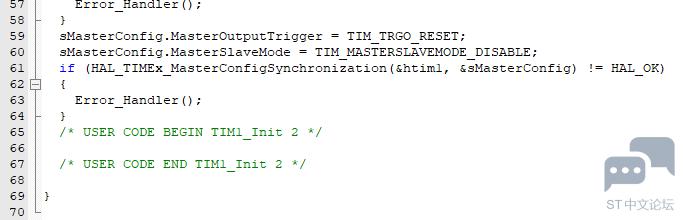

 举报
举报

